
ຜູ້ໃຊ້ Windows 7 ບາງຄັ້ງປະເຊີນກັບບັນຫາດັ່ງຕໍ່ໄປນີ້: ການປະຕິບັດງານຂອງ OS ເກີດຂື້ນເປັນເວລາດົນນານ, ເຖິງຫນຶ່ງຊົ່ວໂມງຫຼືຫຼາຍກວ່ານັ້ນ. ພຶດຕິກໍາດັ່ງກ່າວສາມາດເປັນອາການຂອງບັນຫາຕ່າງໆທີ່ພວກເຮົາຈະພະຍາຍາມທີ່ຈະຖີ້ມຕື່ມອີກ.
ສິ່ງທີ່ຕ້ອງເຮັດຖ້າຄອມພິວເຕີ້ປິດເປັນເວລາດົນນານ
ເຫດຜົນທີ່ບັນຫາທີ່ກໍາລັງພິຈາລະນາອາດຈະປາກົດຢູ່ໃນຫລາຍ. ຫລັກແມ່ນດັ່ງຕໍ່ໄປນີ້:- ມີຂັ້ນຕອນການປັບປຸງ Windows;
- ມີການແລ່ນແລະບໍ່ໄດ້ປິດການນໍາໃຊ້;
- ບັນຫາກ່ຽວກັບການແລກປ່ຽນເອກະສານ;
- ບັນຫາກັບ HDD;
- ກິດຈະກໍາຂອງຊອບແວ viral.
ເຫດຜົນທີ່ຍັງເຫຼືອສໍາລັບການເຮັດວຽກທີ່ສໍາເລັດການສໍາເລັດແມ່ນການຍ່ອຍຫຼືການປະສົມປະສານຂອງພື້ນຖານເຫຼົ່ານີ້.
ວິທີທີ່ 1: ປິດຂະບວນການພິເສດ
ໃນສ່ວນໃຫຍ່ຂອງກໍລະນີ, ແຫຼ່ງຄວາມລົ້ມເຫຼວແມ່ນຂະບວນການ, ສ່ວນຫຼາຍແມ່ນຜູ້ໃຊ້, ເຊິ່ງບໍ່ໃຫ້ລະບົບປິດ PC. ຄວາມຈິງກໍ່ຄືວ່າໃນ Windows 7 ເຖິງແມ່ນວ່າໂປແກຼມ Hung Hung ໄດ້ຖືກພິຈາລະນາຢ່າງຫ້າວຫັນ, ສະນັ້ນຄອມພິວເຕີບໍ່ສາມາດປິດໄດ້ຈົນກ່ວາລະບົບຈະປິດມັນໂດຍອັດຕະໂນມັດ. ດ້ວຍເຫດການແກ້ໄຂບັນຫາດັ່ງກ່າວຈະເປັນການປິດຂະບວນການທີ່ຫິວໂຫຍດ້ວຍຕົນເອງ.
- ໂທ "Task Manager" ໃນທາງທີ່ສະດວກ.
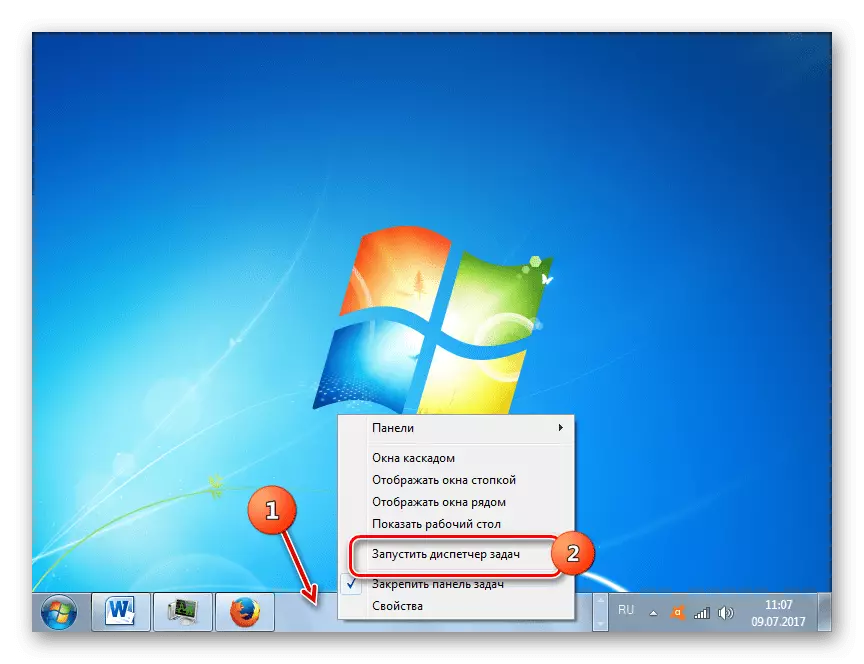
ອ່ານຕໍ່: ຜູ້ຈັດການວຽກໃນ Windows 7
- ທີ່ສຸດທີ່ສຸດ, ແຖບ "ຄໍາຮ້ອງສະຫມັກ" ຈະນໍາສະເຫນີຕໍາແຫນ່ງທີ່ມີສະຖານະພາບ "ບໍ່ຕອບ". ມັນຄວນຈະຖືກຍົກໃຫ້ເຫັນ, ກົດຂວາໃສ່ຂວາແລະເລືອກລາຍການ "ເອົາວຽກ".
- ຖ້າບໍ່ມີຫຍັງເກີດຂື້ນແລະວຽກງານຍັງໄດ້ວາງສາຍຢູ່ໃນບັນຊີລາຍຊື່ຂອງການແລ່ນ, ອີກເທື່ອຫນຶ່ງເນັ້ນມັນແລະໂທຫາເມນູສະພາບການ, ແຕ່ວ່າດຽວນີ້ໃຊ້ລາຍການ "ໄປທີ່ processes" ແທັບຂັ້ນຕອນຈະຖືກເປີດດ້ວຍວຽກທີ່ອຸທິດຕົນແລ້ວ. ເພື່ອໃຫ້ສໍາເລັດມັນ, ໃຫ້ໃຊ້ປຸ່ມ "ຂະບວນການທີ່ສົມບູນ".

ກົດປຸ່ມ "ປະມວນຜົນສໍາເລັດ" ໃນປ່ອງຢ້ຽມຢັ້ງຢືນ.


ຫຼັງຈາກການກະທໍາເຫຼົ່ານີ້, ປິດ "Task Manager" ແລະພະຍາຍາມປິດຄອມພິວເຕີ້ອີກຄັ້ງ - ຖ້າສາເຫດຂອງບັນຫາຕ່າງໆ, ຕອນນີ້ PC ຫຼື Laptop ຄວນຖືກປິດໂດຍປົກກະຕິ.
ໃນຄໍາສັ່ງທີ່ຈະບໍ່ເຮັດການປິດໃຊ້ງານຄູ່ມື, ທ່ານສາມາດຕັ້ງຄ່າເວລາຜ່ານການລົງທະບຽນຂອງລະບົບ, ຫລັງຈາກນັ້ນ OS ຈະເລີ່ມຕົ້ນດໍາເນີນການຕົວເອງ. ນີ້ແມ່ນເຮັດເຊັ່ນນີ້:
- ກົດປຸ່ມ Win + R ປະສົມປະສານການປະສົມປະສານ. ປ່ອງຢ້ຽມຈະປາກົດຢູ່ໃນພາກສະຫນາມວັດສະດຸປ້ອນທີ່ທ່ານຕ້ອງການພິມຄໍາສັ່ງ regedit ແລະກົດທີ່ປຸ່ມ Enter.
- ເປີດສາຂາຕໍ່ໄປນີ້:
HKEY_CURRENT_USER / Control Panel / Desktop
- ສ່ວນສຸດທ້າຍຂອງໂຟນເດີຕ້ອງມີເອກະສານຕ່າງໆທີ່ມີ HUNTAPPTIMEOUT, WAITTOKLOWSLASSSTRYSTYSTIME, AutoDTASKS. ຫນ້າທີ່ມີດັ່ງນີ້:
- HUNDAPPTIMETTIMOut - ເວລາຫຼັງຈາກທີ່ໂຄງການດັ່ງກ່າວຖືກຫມາຍວ່າເປັນຫ້ອຍ;
- WAGTOKLASSERVERSVICVYVICETIMUET - ຄວາມຊັກຊ້າຫຼັງຈາກທີ່ມັນສາມາດໃຊ້ໄດ້ເພື່ອປິດຂະບວນການທີ່ເພິ່ງພາອາໄສ;
- AutoDtasks - ອອກອະນຸຍາດໃຫ້ປິດວຽກທີ່ບັນຫາ.
- ໄຟລ໌ທີ່ກ່າວມາຂ້າງເທິງຄວນຈະຖືກດັດແກ້, ຕົວກໍານົດການທີ່ແນະນໍາມີດັ່ງຕໍ່ໄປນີ້:
- HUNTAPTTIMOT - 5000;
- WAITTOKLESSTSSVICEETTIMEIET - 2000;
- autendtasks - 1.
- ຫຼັງຈາກທີ່ເຮັດການປ່ຽນແປງ, ບັນນາທິການຈົດທະບຽນຄວນປິດແລະເລີ່ມຄອມພິວເຕີ້ຄືນໃຫມ່.
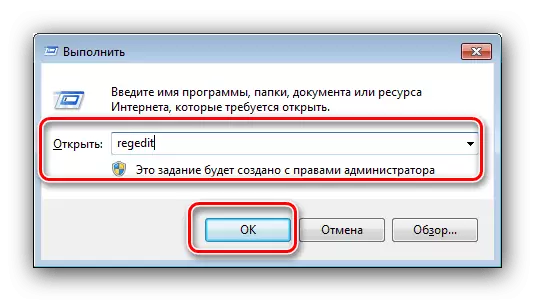
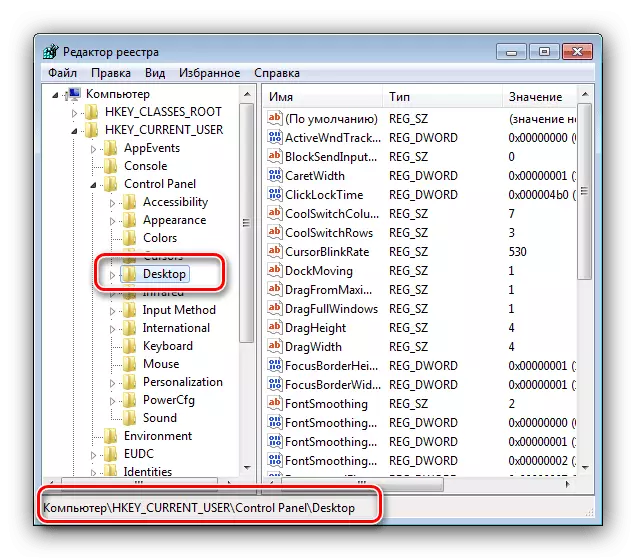
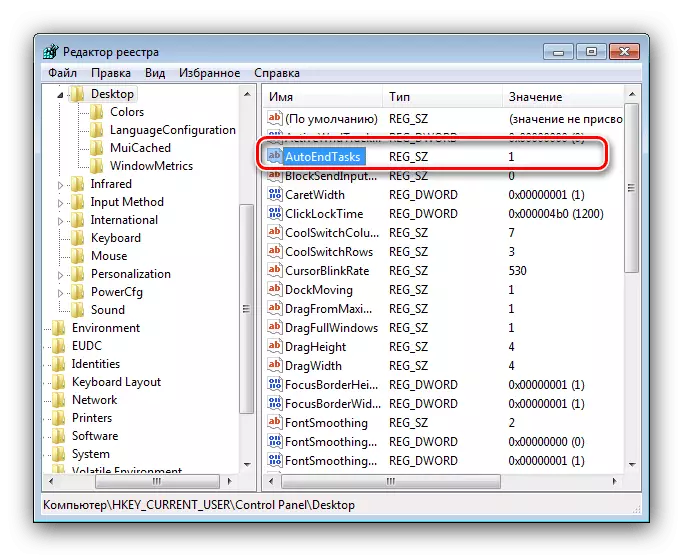
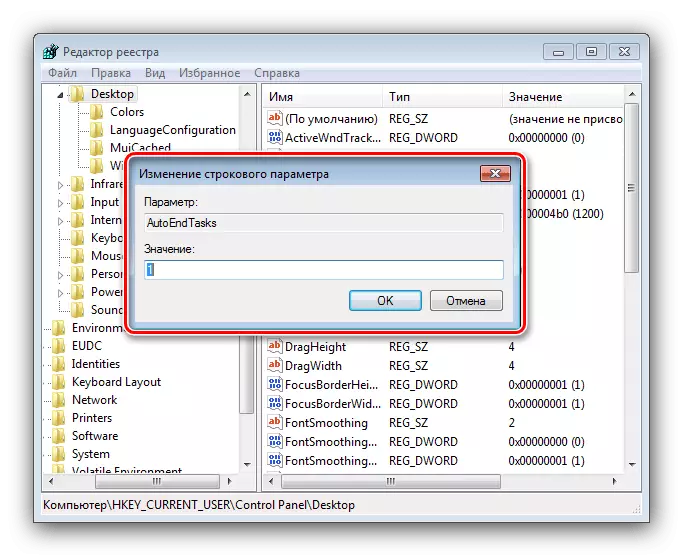
ດັ່ງນັ້ນ, ພວກເຮົາໄດ້ເລັ່ງການປິດໂປແກຼມທີ່ມີການປິດໃນເວລາທີ່ PC ຖືກປິດ.
ວິທີທີ່ 2: ການແກ້ໄຂບັນຫາກັບການປັບປຸງ
ຖ້າຫາກວ່າ, ໃນເວລາທີ່ທ່ານປິດຄອມພິວເຕີຢູ່ໃນປ່ອງຢ້ຽມປິດ window, ມັນສາມາດເຫັນໄດ້ວ່າຂະບວນການອັບເດດ, ມັນເປັນໄປໄດ້ທີ່ໄດ້ຮັບການເກັບກ່ຽວຫຼືເສຍຫາຍສໍາລັບເຫດຜົນອື່ນໆ. ນອກຈາກນັ້ນ, ບາງຄັ້ງຂໍ້ຄວາມປະກົດວ່າມ້ວນການປ່ຽນແປງ, ເຊິ່ງຍັງເປັນພະຍານເຖິງບັນຫາກັບພວກເຂົາ. ຕົວເລືອກແກ້ໄຂບັນຫາທໍາອິດຈະປິດຄອມພິວເຕີຜ່ານປຸ່ມແລະທໍາຄວາມສະອາດ cache.
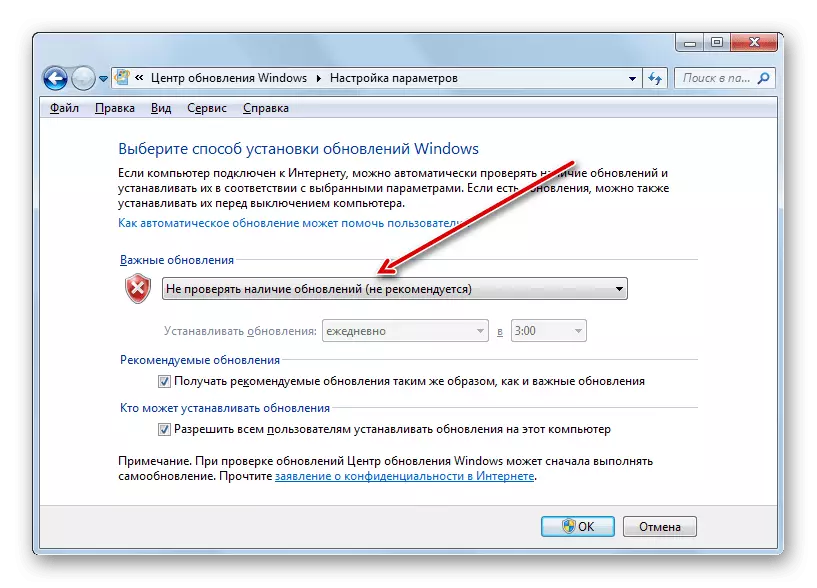
ບົດຮຽນ: ການເກັບກູ້ Windows uppitates cache
ບາງຄັ້ງການກໍາຈັດຂໍ້ມູນທີ່ຖືກເກັບຂໍ້ມູນບໍ່ຊ່ວຍໄດ້, ແລະບັນຫາໃນຕອນທ້າຍຂອງວຽກງານຍັງສັງເກດເຫັນຢູ່. ໃນກໍລະນີນີ້, ທ່ານສາມາດທົດລອງໃຊ້ການອັບເດດການປັບປຸງຢ່າງເຕັມສ່ວນ.
ເອົາໃຈໃສ່! ການປັບປຸງການເຮັດວຽກທີ່ບໍ່ເຮັດໃຫ້ເກີດຂື້ນໃນກໍລະນີທີ່ຮຸນແຮງທີ່ສຸດເທົ່ານັ້ນ, ເພາະວ່າສິ່ງນີ້ສາມາດທໍາລາຍຄວາມປອດໄພຂອງຄອມພີວເຕີ້!
ອ່ານເພີ່ມເຕີມ: ປິດ Windows Update 7
ວິທີການທີ 3: ການປ່ຽນແປງຂອງເອກະສານແລກປ່ຽນການປ່ຽນແປງ
ເຮັດໃຫ້ການສໍາເລັດຂອງ Windows 7 ສໍາເລັດຍັງສາມາດເປັນເອກະສານທີ່ປ່ຽນເປັນບັນຫາ - ເປັນພື້ນທີ່ແຂງທີ່ໃຊ້ເປັນສ່ວນຂະຫຍາຍຂອງ RAM. ມັນສາມາດເຮັດໃຫ້ເກີດຄວາມລົ້ມເຫລວໃນກໍລະນີທີ່ມັນບໍ່ໄດ້ຖືກລຶບລ້າງໃນເວລາຫລືໄດ້ຮັບການສໍ້ລາດບັງຫຼວງ, ແລະມັນບໍ່ແມ່ນທັງຫມົດ (ນີ້ໃຊ້ໄດ້ກັບຄອມພິວເຕີ້ໂນດບຸກທີ່ມີປະລິມານທີ່ມີປະລິມານ budget. ການແກ້ໄຂບັນຫາແມ່ນຈະແຈ້ງ - ເອກະສານ PORING ຄວນປ່ຽນຫຼືໃຫມ່.ບົດຮຽນ: ສ້າງແລະດັດແປງເອກະສານ PORING ໃນ Windows 7
ວິທີທີ່ 4: ຮາດດິດແກ້ໄຂ
ຮາດດິດທີ່ມີຄວາມກົດດັນຍັງສາມາດເຮັດໃຫ້ເສຍໄປໄດ້ - ຍົກຕົວຢ່າງ, ເປັນເປີເຊັນທີ່ເພີ່ມຂື້ນຂອງຂະແຫນງການທີ່ແຕກຫັກໃນການຂັບ, ຫຼືບາງຂະບວນການລະບົບແມ່ນຢູ່ໃນເຂດທີ່ບໍ່ສະຖຽນລະພາບ. ໃນບັນຫາທີ່ສົງໃສໃນວຽກງານຂອງຮາດດິດ, ມັນຈໍາເປັນຕ້ອງໄດ້ແຈກຢາຍ.
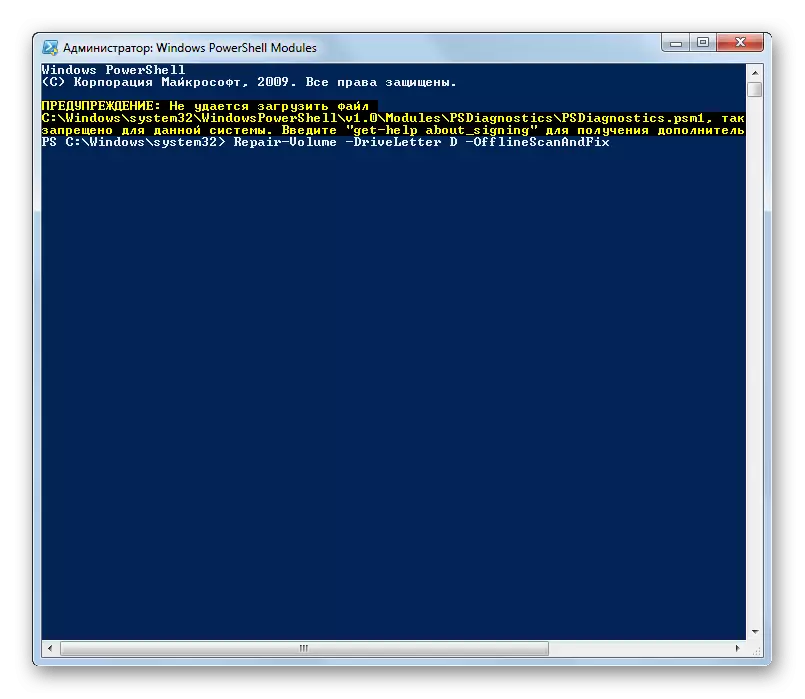
ອ່ານເພິ່ມເຕິມ: ກວດເບິ່ງຮາດດິດໃນຂໍ້ຜິດພາດໃນ Windows 7
ຖ້າການວິນິດໄສສະແດງໃຫ້ເຫັນວ່າແຜ່ນລົ້ມເຫລວ, ມັນຄວນຈະຖືກທົດແທນໃຫ້ໄວເທົ່າທີ່ຈະໄວໄດ້ໂດຍການສໍາເນົາຂໍ້ມູນທີ່ສໍາຄັນໄປອີກ. ຄວາມເປັນໄປໄດ້ນີ້, ແຕ່ຫນ້າເສຍດາຍ, ບໍ່ມີສະເຫມີ, ສະນັ້ນການເລີ່ມຕົ້ນດ້ວຍການແກ້ໄຂຂະແຫນງການທີ່ແຕກຫັກ (ແຕ່ວ່ານີ້ແມ່ນພຽງແຕ່ການແກ້ໄຂຊົ່ວຄາວທີ່ຈະບໍ່ລົບລ້າງ ບັນຫາທີ່ສົມບູນ.
ບົດຮຽນ: ການຮັກສາຮາດດິດ
ວິທີການທີ 5: ກໍາຈັດໂປແກຼມທີ່ເປັນອັນຕະລາຍ
ສຸດທ້າຍຂອງສາເຫດຕົ້ນຕໍຂອງບັນຫາແມ່ນການປະກົດຕົວໃນລະບົບສະເພາະຂອງຊອບແວທີ່ເປັນອັນຕະລາຍທີ່ບໍ່ອະນຸຍາດໃຫ້ລະບົບປ່ຽນເປັນປົກກະຕິ. ໂດຍປົກກະຕິແລ້ວ, ໄວຣັສທີ່ເຂົ້າລະຫັດບາງຄົນມີສ່ວນຮ່ວມໃນເລື່ອງດັ່ງກ່າວ - ສຸດທ້າຍແມ່ນເປັນອັນຕະລາຍສອງເທື່ອ, ສະນັ້ນເພື່ອຄວາມປອດໄພຂອງຂໍ້ມູນຂ່າວສານ, ທ່ານຄວນກວດສອບຄອມພິວເຕີ້ແລະກໍາຈັດໄພຂົ່ມຂູ່.

ບົດຮຽນ: ການຕໍ່ສູ້ກັບໄວຣັສຄອມພິວເຕີ
ສະຫຼຸບ
ດຽວນີ້ທ່ານຮູ້ບໍ່ວ່າເປັນຫຍັງຄອມພິວເຕີທີ່ມີ Windows 7 ບໍ່ໄດ້ປິດຍາວແລະວິທີທີ່ບັນຫານີ້ສາມາດກໍາຈັດໄດ້. ໃນອະນາຄົດ, ມັນຈະພຽງພໍທີ່ຈະປະຕິບັດຕາມສະພາບຂອງລະບົບແລະປະຕິບັດການກວດສອບປ້ອງກັນ.
